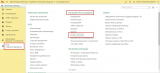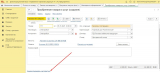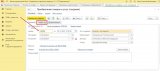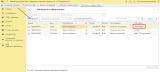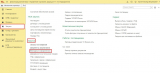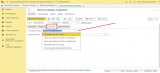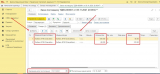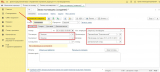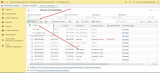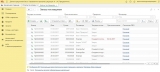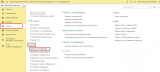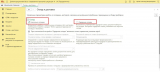В процессе деятельности любой коммерческой организации, которая занимается закупкой и реализацией товара, встает вопрос создания документа Поступление товара.
У предприятия могут быть один или несколько складов хранения товара, а также использоваться ордерная схема. В этой статье мы рассмотрим поступление товара - не ордерного хранения. Для начала работы нам необходимо выполнить первоначальные настройки склада. Для этого нужно перейти в раздел: НСИ и администрирование - Настройка НСИ и администрирование - Склад и доставка.

Первоначальные настройки раздела Склад и Доставка
В открывшемся окне появляется меню Склада и доставки. Переходим в подраздел Склада: Склад и доставка - Склад.

Меню Склад и доставка
В открывшемся меню склада и доставки переходим в подраздел «Склад», где производим первоначальные настройки - указываем один или несколько складов в организации, а также отключаем «флаг» использования ордерного склада.

Настройка склада
Создание документа Заказ Поставщику
Рассмотрим процедуру создания документа Заказа Поставщику.
Пример: У нас возникла потребность в товаре, c последующей отгрузкой товара нашему Клиенту. Нам необходимо закупить у компании ООО «Электробыт» следующую номенклатуру:
- Кабель NYM(Севкабель) 3x5.5, в количестве 100 метров, стоимостью 80 рублей за 1 погонный метр.
- Кабель NYM (Севкабель) 5х3.5, в количестве 40 метров, стоимостью 310 рублей за 1 погонный метр.
Предположим, что за Товар, мы ранее произвели оплату. Вместе с товаром Поставщик передает нам на бумажных носителях оригиналы документов:
- Товарная накладная (Торг-12), № 171
- Счет-фактуру № 171
Товар необходимо оприходовать на один из наших складов- «Центральный».
Рассмотрим, как происходит создание Документа – Заказ Поставщику. В Подсистеме Блока Закупки: Закупки- Закупки- Заказ Поставщику.

Закупки
В Открывшемся Окне блока «Закупки» отображаются все ранее созданные Заказы Поставщикам, если до этого в системе не делали Заказы Поставщикам, то список будет пуст.

Список Заказов Поставщикам
Для того, чтобы в программе создать новый заказ, необходимо нажать на кнопку «Создать». В выпадающем меню из предложенного списка: Новый, по плану, по потребностям, необходимо выбрать тип «Новый».

Создание нового заказа Поставщику
В открывшемся Окне, во вкладке «Основное» нам необходимо заполнить обязательные Поля (подсвечены красным цветом):
- Поставщик
- Контрагент
- Организация (наша)
- Склад (указываем Центральный)

Заполняем Поля в Документе Заказ Поставщику
Дата документа устанавливается системой автоматически, на день формирования документа, номер документу будет присвоен системой после нажатия на кнопку «Провести и закрыть».
Очень важно также установить Статус заказа из предложенного списка: На Согласовании, Cогласован, Подтвержден, Закрыт. В нашем случае необходимо выбрать Статус – Согласован.
После того как мы заполнили все необходимые поля, переходим во вкладку «Товары». В данной вкладке нам нужно добавить товар, указать количество товара, цену. Добавление товара возможно с помощью кнопки «Добавить» или с помощью кнопки Заполнить - Подобрать товары. Если нам известна дата поступления товара от Поставщика, мы также указываем Дату поступления товара в соответствующем поле.
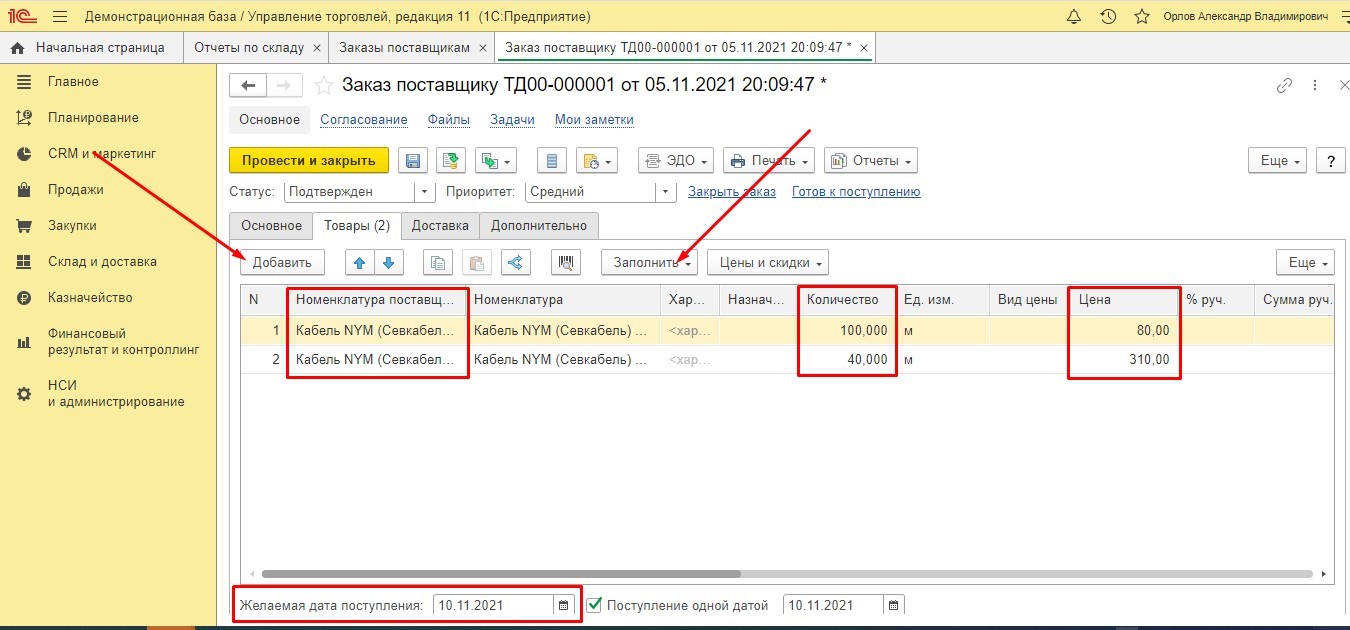
Заполняем поля во вкладке Товары
После заполнения вкладки Товары, переходим к заполнению вкладки - Доставка. В данной вкладке указываем, каким способом мы получаем товар - либо Поставщик осуществляет доставку на наш склад, либо на условиях самовывоза, после нажимаем на кнопку Провести и закрыть.

Заполняем вкладку Доставка
Создание документа Поступление Товара
Чтобы создать и оформить документ Поступление Товара в системе, нам необходимо выбрать: Закупки - Закупки - Накладные к оформлению. В открывшемся окне Поставщика у которого мы закупаем Товар выбрать кнопку «Оформить».

Поступление товара
В появившемся окне выбираем Поставщика, у которого мы закупаем товар, и нажимаем на кнопку Оформить.

Создание Документа Приобретение товаров и услуг
Создается Документ «Приобретение товаров и услуг», все необходимые поля к заполнению создаются автоматически, на основе документа «Заказ Поставщику», в т.ч. сами товары.

Документ Приобретение товаров и услуг
В заключении нам необходимо указать номер Товарной накладной и Счета-фактуры от Поставщика (№171). В поле Номер документа Приобретение товара и услуг – указываем полученный номер накладной от поставщика №171, сохраняем документ, нажимаем на кнопку Зарегистрировать Счет-фактуру в 1С. В появившемся окне в Поле - Номер указываем номер Счета-фактуры 1С.

Зарегистрировать счет-фактуру в 1С
Вступайте в нашу телеграмм-группу Инфостарт